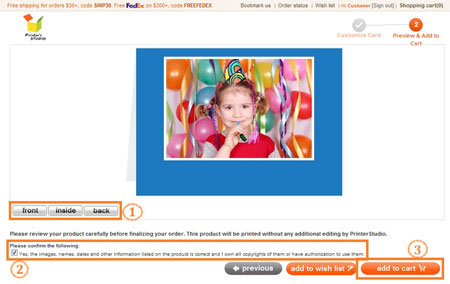製作自己的照片卡(摺疊照片卡)
第1步:
將鼠標光標放在卡片 選項卡上,然後單擊摺疊的照片卡片
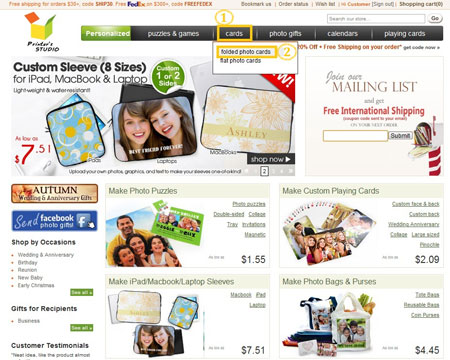
第2步:
選擇一個場合或禮物收件人,然後單擊圖像
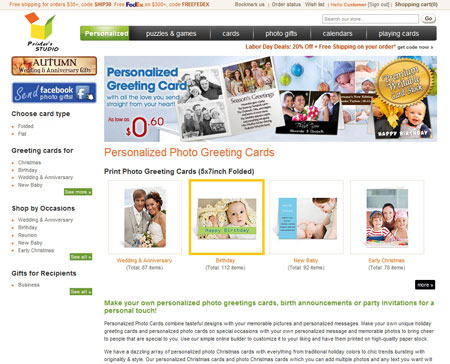
第3步:
單擊要使用的模板
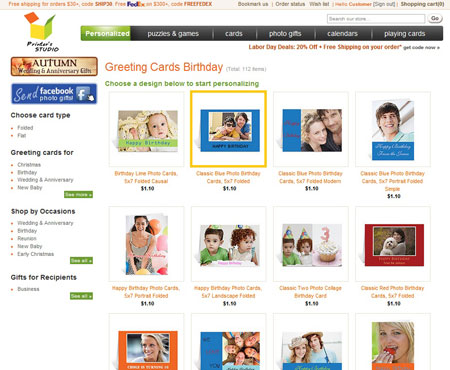
第4步:
單擊綠色個性化... 圖標
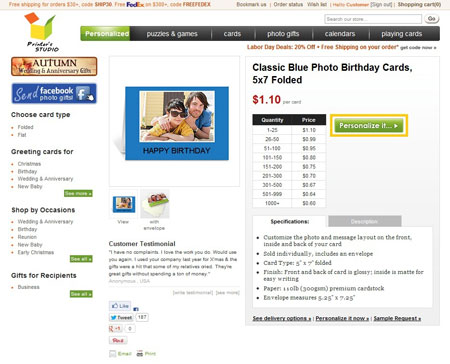
第5步:
訂製正面- 上傳和添加照片
- 單擊上傳圖像 以查看計算機硬盤,軟盤驅動器或數碼相機上的文件。
圖像要求
注意: 如果圖像大小,分辨率或格式低於我們的最低要求,您將收到報錯消息。請以更高的分辨率重新上傳圖像或選擇其他圖像。有關更多信息,請參考我們的圖像要求。
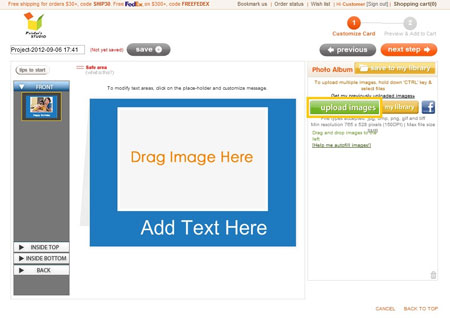
- 選擇要上傳的圖像文件,然後單擊“Open”。上傳的圖像位於屏幕右側的“ Photo Album”框內。
*要上傳多個圖像,請按住鍵盤上的CTRL 鍵並單擊文件
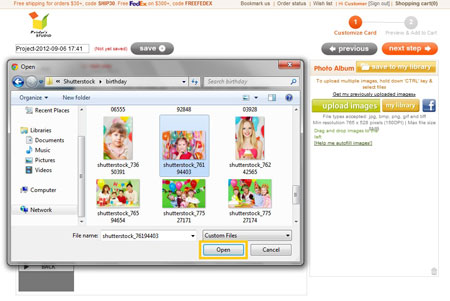
- 將圖像拖放到 Drag Image Here區域。
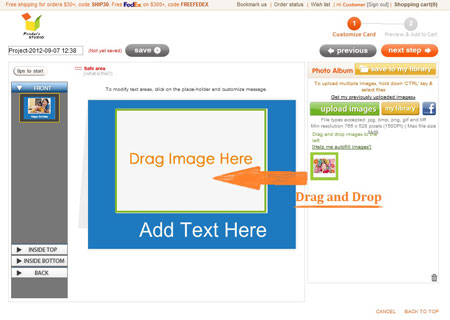
- 單擊圖像下方的編輯 圖標以編輯圖像,完成後單擊“應用”。
旋轉圖像(藍色):
單擊文本旋轉圖像下的按鈕
調整圖像大小和重新定位(紅色):
拖動角手柄將框的大小調整為所需大小,並將紅色矩形重新定位在圖像中您想要的位置。
為圖像應用色彩效果(綠色):
單擊每個效果選項旁邊的按鈕
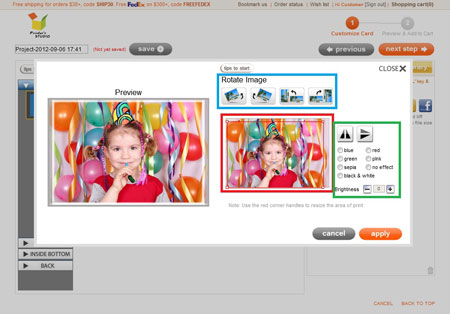
第6步:
自定義正面 - 添加文本
A. 在模板上單擊文本標籤”你的文本“並輸入消息
B.在消息樣式下 更改字體樣式,顏色,大小和文本對齊方式
C. 準備好後,單擊右上角的
下一步 您可以通過單擊
上一頁 圖標返回上一頁進行更改
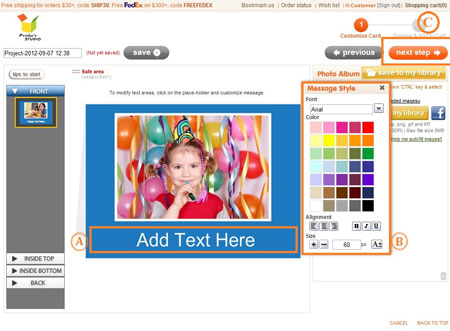
第7步:
訂製內側頂部,內側底部和背部 - 添加照片和文字
單擊左側面板上的內側頂部,內側底部和背部選項,選擇要訂製的卡片面
- 選擇佈局取決於要在模板上使用的圖像數量
- 單擊與所需佈局匹配的縮略圖以應用。重複上面的步驟5和步驟6,在模板上添加照片和文本
- 準備好後,單擊右上角的下一步 按鈕。您可以通過單擊上一頁圖標返回上一頁進行更改
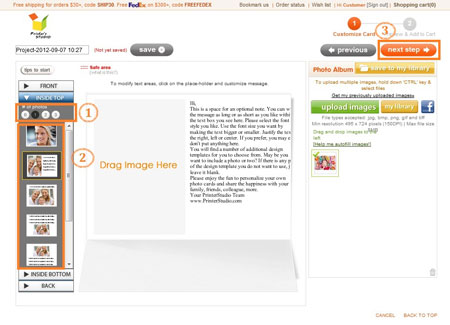
第8步:
預覽您的設計並添加到購物籃
您將在此步驟中看到個性化產品的預覽。如果您需要對設計進行任何更改,請單擊頁面的上一頁 按鈕。
- 單擊預覽圖像下方的按鈕可查看個性化產品的每一面。
- 勾選複選框以批准您的設計並確認您擁有它們的版權或有權使用它們。
- 點擊添加到購物籃 按鈕。